- パソコンでYouTubeの動画を編集したい!
- YouTubeの動画編集におすすめのソフトは?
これからYouTubeの運用を始める人は、動画を制作するにあたって編集ソフトが必要となります。
しかし、具体的にどれを選べばいいのか、わからないという人もいるのではないのでしょうか。
そこで本記事では、パソコンユーザー向けにおすすめのYouTube動画編集ソフトや選び方などについて解説します。

また、動画の基本的な編集方法については、「YouTube動画編集のやり方|初心者向け完全ガイド」の記事内で解説しています。
動画編集をこれから始める予定の方は、ぜひ合わせてご覧ください。
YouTubeの動画を編集する方法は2パターン

YouTubeの動画を編集する方法として、スマホとパソコンの2パターンがあります。
それぞれのメリット・デメリットは以下の通りです。
| メリット | デメリット | |
| スマホ |
|
|
| パソコン |
|
|
YouTubeの動画編集はスマホとパソコンどちらがおすすめ?
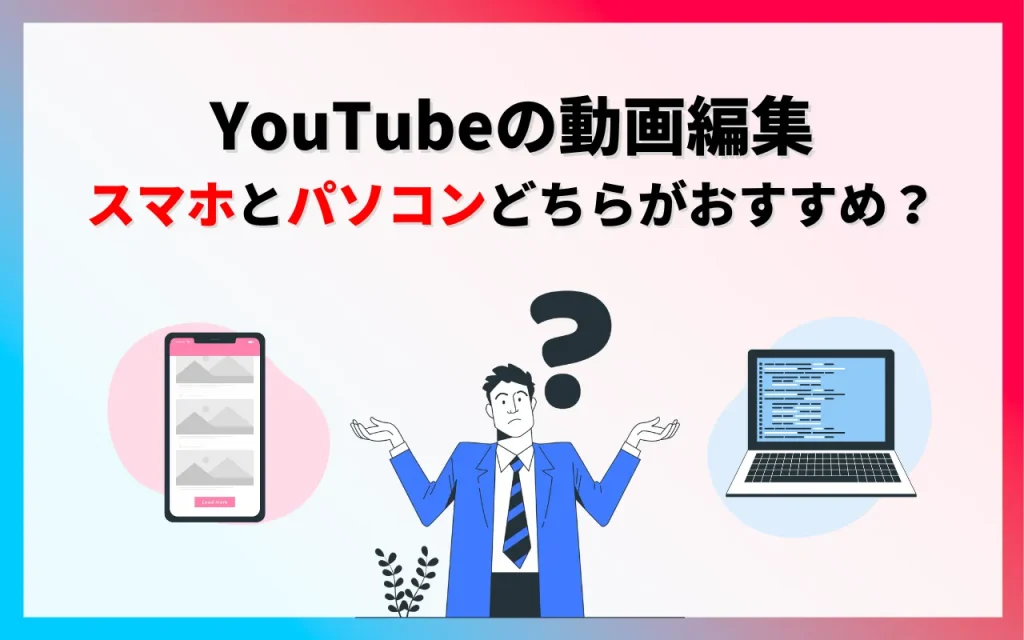
YouTubeの動画編集を行う際に、スマホとパソコンどちらを利用するか迷う方もいるでしょう。

スマホでYouTubeの動画を編集する場合、場所に関係なくどこでも編集できます。
無料で利用できる編集アプリも豊富にあるので、なるべくコストをかけずにYouTubeの動画を編集したい人におすすめです。
ただし、パソコンと比較すると編集できる自由度が低いため、クオリティの高い動画を制作するのは至難の業といえます。

一方のパソコンは、ショートカットキーや複数のモニターなどを活用して編集作業が行えるので、スマホと比較すると圧倒的に作業効率がいいです。
自由度も高く、クオリティにこだわった編集を行えるのがメリットです。
しかし、パソコンでYouTubeの動画を編集する場合には、ある程度のスペックが必要となります。

そのため、現在所持しているパソコンのスペックが十分でない場合には、買い替えを検討しなければいけません。
また、動画編集ソフトは有料であることも多いので、スマホよりもコストがかかるのがデメリットといえるでしょう。
YouTubeの動画編集は外注する手も
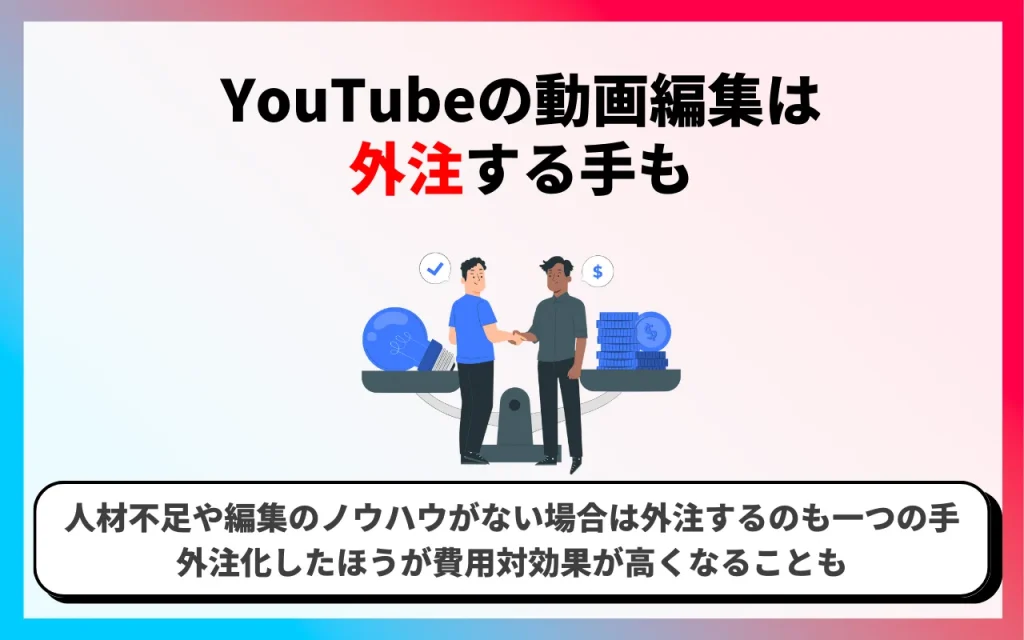
人材不足でリソースを割くのが難しい場合や、編集のノウハウがない場合は、外注するのも一つの手です。
動画編集のみであればリーズナブルな価格で依頼できる場所も多く、外注化したほうが費用対効果が高くなることもあります。
外注化についての詳細は「【YouTube動画の外注化】かかる費用やメリットとは?」をご覧ください。
また、動画編集だけでなく、YouTube運用に関わるすべてのプロセスを依頼できる運用代行会社を検討するのもおすすめです。
運用代行会社について詳しく知りたい方は、関連記事の「YouTube運用代行会社おすすめ15社!特徴や選ぶ基準も解説」も合わせてご覧ください。
YouTube運用についてお悩みはありませんか?
YouTube運用のプロ集団pamxyへぜひご相談ください!
パソコンユーザー向けおすすめ動画編集ソフト8選

パソコンユーザー向けのおすすめ動画編集ソフトは、以下の8つです。
- Adobe Premiere Pro
- Adobe Premiere Elements
- Final Cut Pro X
- PowerDirector 365
- Shotcut
- DaVinci Resolve
- iMovie
- Filmora
それぞれの特徴について順番に解説します。
1. Adobe Premiere Pro
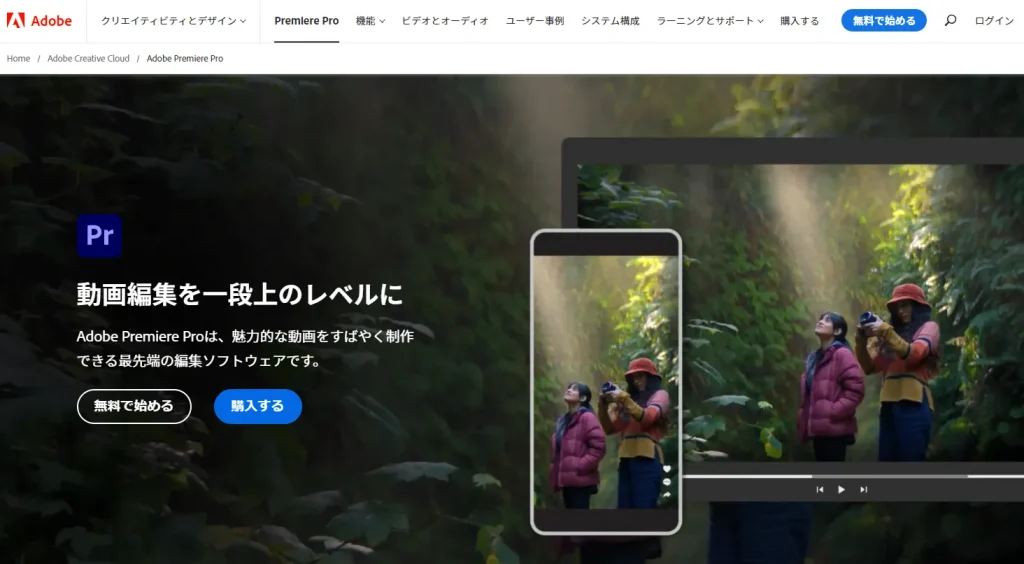
Adobe Premiere Proとは、テレビや映画などさまざまな用途で使われている編集ソフトです。
豊富な機能が搭載されており、クオリティの高い動画を制作できることから、多くのプロが愛用しています。
基本的な使い方を解説したチュートリアル動画も完備されているので、初めて利用する人でも安心して操作できます。
また、AIが搭載されているため、手間や時間のかかる面倒な編集作業も効率的に行うことが可能です。
6,480円/月のCreative Cloudコンプリートプランであれば、Premiere Proを含む20以上のAdobe製品を利用できます。

| ソフト名 | Adobe Premiere Pro |
| 主な特徴 |
|
| 料金 | 個人の場合
法人の場合
その他、学生・教職員や教育機関向けのプランも有り |
| 利用できるデバイス | Mac・Windows |
2. Adobe Premiere Elements
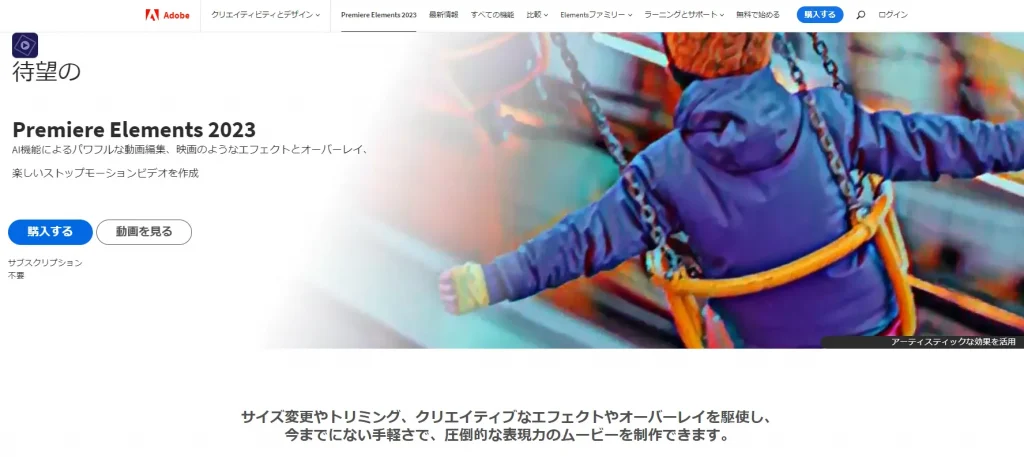
Adobe Premiere Elementsとは、Adobe Premiere Proと同じAdobe製品であり、直感的な操作が可能なため、初心者でも簡単に動画を制作できる編集ソフトです。
ガイド付き編集・作成機能が搭載されており、画面の指示に従うことで簡単に動画編集が行えます。
また、AIによる自動編集機能があるため、手間をかけることなく短時間で動画を制作できるのも強みです。

| ソフト名 | Adobe Premiere Elements |
| 主な特徴 |
|
| 料金 |
|
| 利用できるデバイス | Mac・Windows |
3. Final Cut Pro X
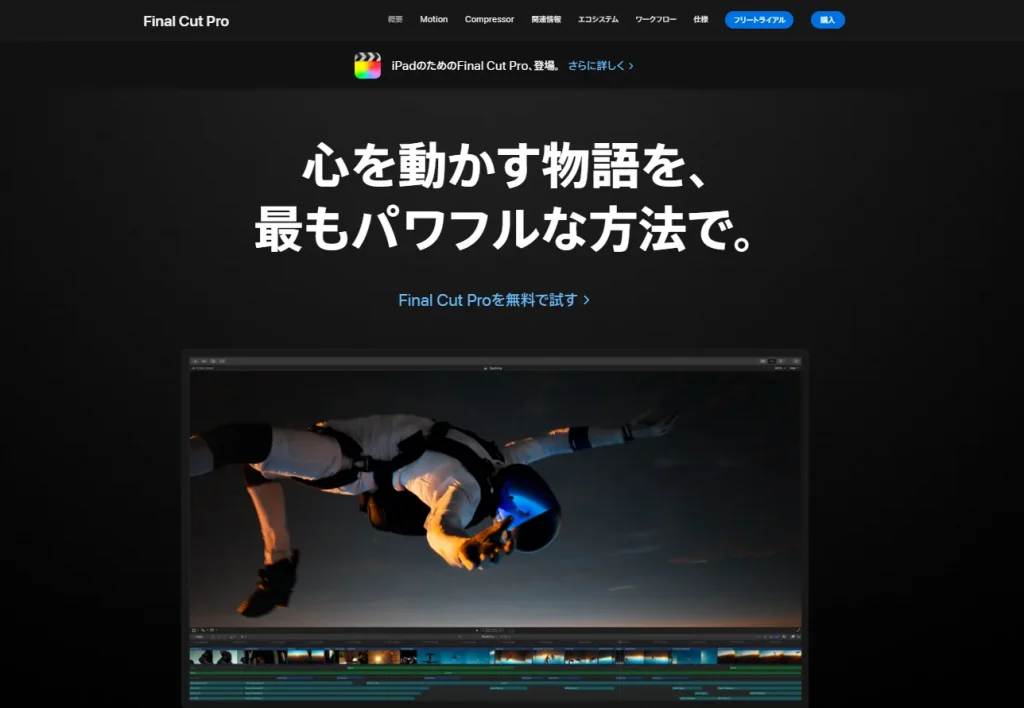
Final Cut Pro Xとは、Appleが開発・販売を行っているMac専用の動画編集ソフトです。
エフェクトが豊富に搭載されていて、高度なカラーグレーディングも行えるため、本格的な動画を制作できます。
また、360°ビデオの読み込みや編集、配信が可能なツールセットも完備されているので、より迫力のある動画に仕上げることが可能です。
クリップ同士が自動でくっつく「マグネティックタイムライン」を採用しており、サクサク編集ができるのも魅力といえます。

| ソフト名 | Final Cut Pro X |
| 主な特徴 |
|
| 料金 | 45,000円 |
| 利用できるデバイス | Mac |
4. PowerDirector 365
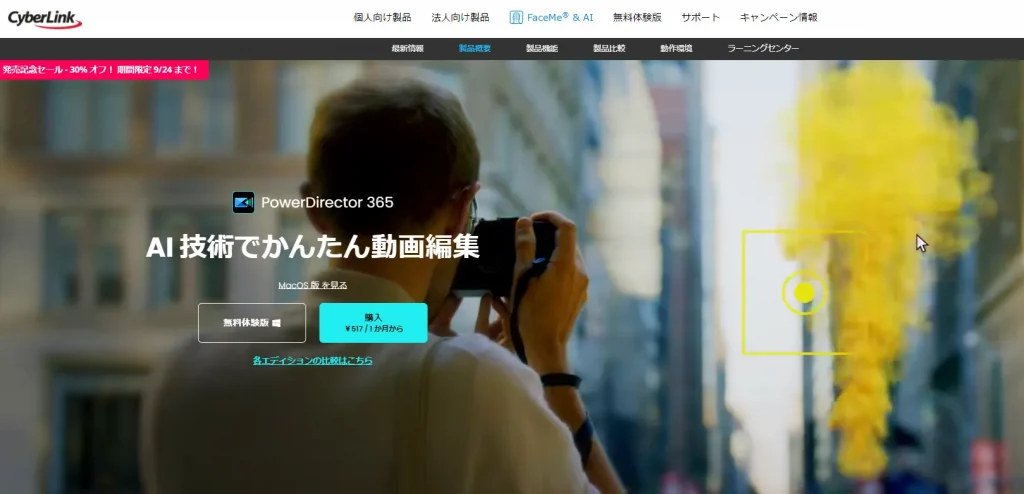
PowerDirector 365とは、AI技術によって効率的に編集作業が行える編集ソフトです。
PowerDirector 365に搭載されている主なAI機能は、以下の通りです。
- 字幕作成
- 人物切り抜き
- ステッカー作成
- 音声修復アシスタント
- ビデオコラージュデザイナー
また、ライブラリにアクセスするだけでBGM素材や効果音などを無料で利用できます。
初めて利用する人でも操作方法について簡単に理解できる、「クイック セットアップチュートリアル」も搭載されているので安心です。

| ソフト名 | PowerDirector 365 |
| 主な特徴 |
|
| 料金 | 1ヵ月プラン
12ヵ月プラン
|
| 利用できるデバイス | Mac・Windows |
5. Shotcut
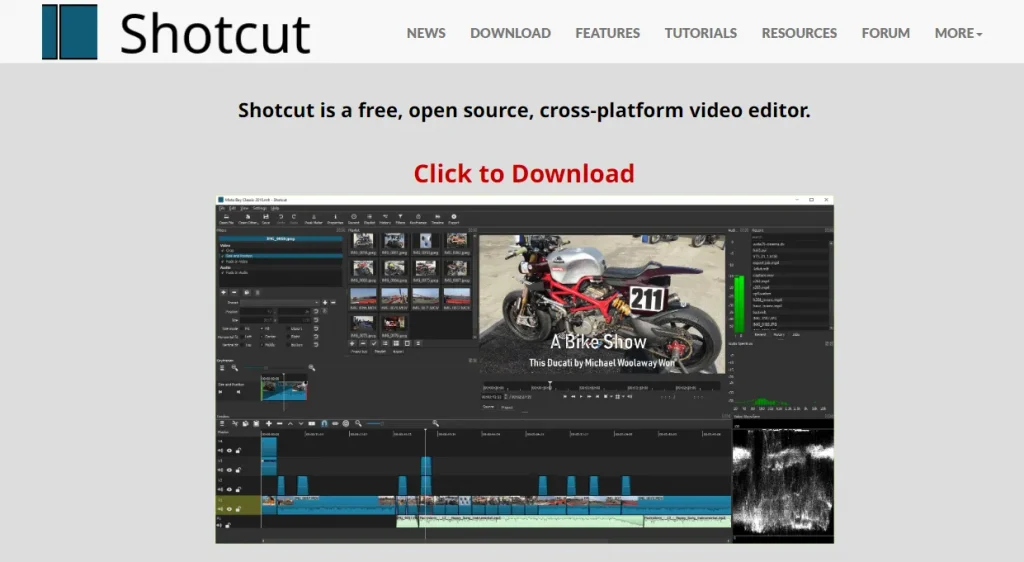
ShotcutはMac・Windowsの両方に対応しており、無料で利用できる編集ソフトです。
高度な編集機能も豊富に搭載されているため、「なるべくコストを抑えてハイクオリティな動画を制作したい」という人におすすめです。
ただし、クラウド型のため、通信状況によってはうまく編集できない可能性があります。

| ソフト名 | Shotcut |
| 主な特徴 |
|
| 料金 | 無料 |
| 利用できるデバイス | Mac・Windows |
6. DaVinci Resolve
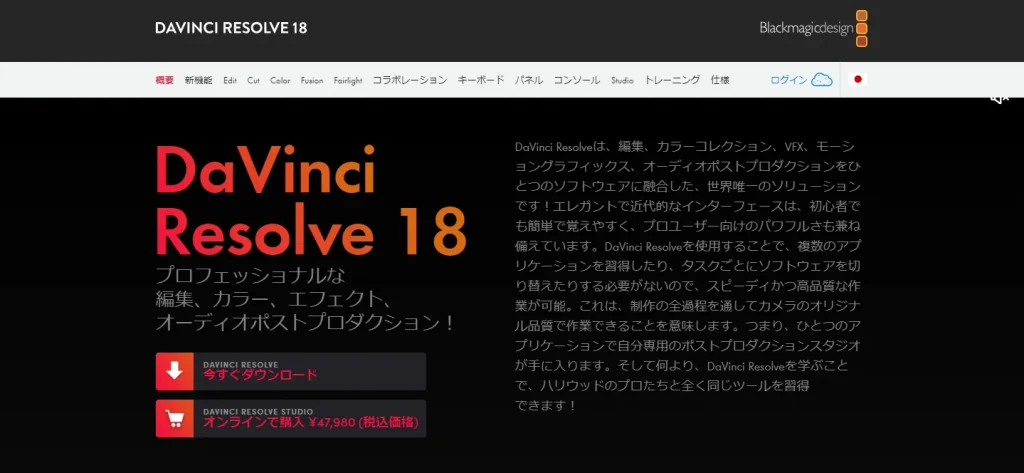
DaVinci Resolveとは、クオリティを重視した動画を制作したい場合におすすめの編集ソフトです。
特にカラーグレーディングを強みとしており、ハリウッド映画でも頻繁に使用されています。
エフェクトや機能は100種類以上あり、「マルチユーザー・コラボレーション機能」が搭載されているため、複数人で同時に作業することも可能です。
無料版と有料版がありますが、主に解像度や使える機能などが異なります。

| ソフト名 | DaVinci Resolve |
| 主な特徴 |
|
| 料金 |
|
| 利用できるデバイス | Mac・Windows |
7. iMovie
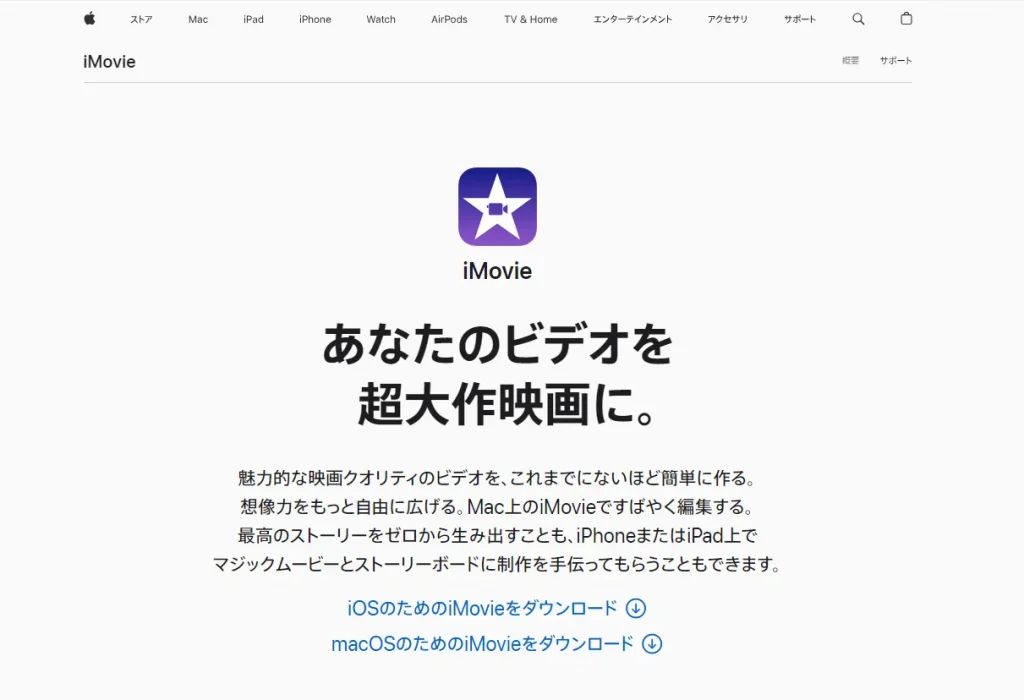
iMovieとは、Appleが開発・販売を行っており、MacだけでなくiPhoneやiPadでも利用できる動画編集ソフトです。
iPhone 13シリーズから搭載された「シネマティックモード」で撮影された動画を、読み込んで編集することもできます。
また、「マジックムービー」と呼ばれる機能を使用することで、音楽やトランジションを自動的に組み合わせて瞬時に動画を制作することも可能です。

| ソフト名 | iMovie |
| 主な特徴 |
|
| 料金 | 無料 |
| 利用できるデバイス | Mac |
8. Filmora
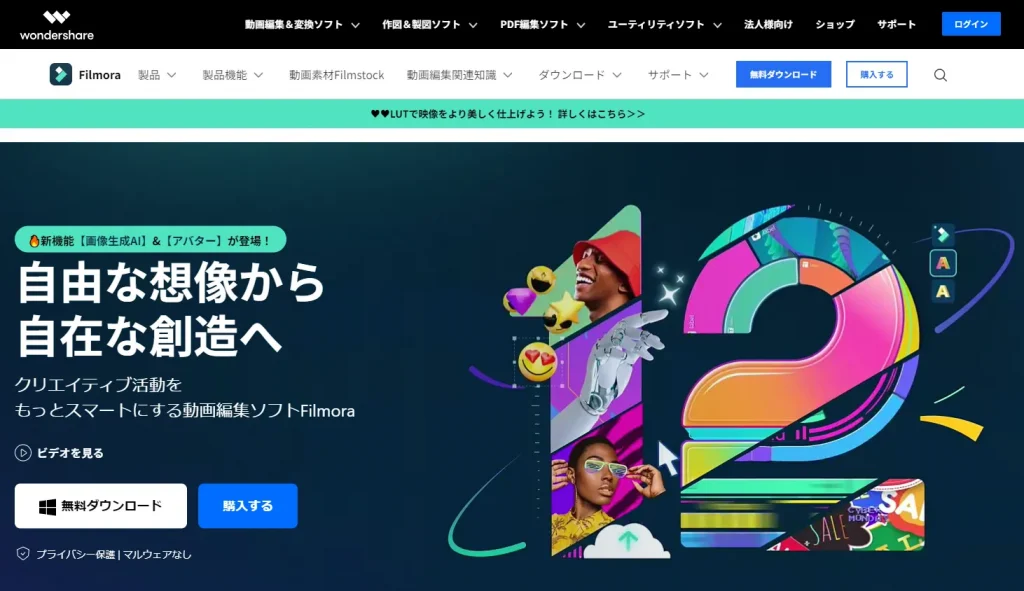
Filmoraとは、世界中で愛用されている、優れた動画編集機能が搭載されたソフトです。
具体的な機能は、以下の通りです。
- AIコピーライティング
- AI画像生成
- アバタープレゼンテーション
- インスタントモード
- モーショントラッキング など
さまざまな機能を活用することで、作業効率を大幅にアップできます。
また、素材の検索や管理に便利なストックメディアを内蔵しており、さらにおしゃれなデザインテンプレートやエフェクトも豊富にあるので、魅力的な動画を制作することが可能です。

| ソフト名 | Filmora |
| 主な特徴 |
|
| 料金 | 個人の場合
法人・商用の場合
その他、学生・教職員向けやバンドルプランも有り |
| 利用できるデバイス | Mac・Windows |
動画編集ソフトを選ぶ際のポイント

動画編集ソフトを選ぶ際には、以下の5つのポイントを意識しましょう。
- 編集ソフトの機能性は十分か
- 使用しているパソコンに対応しているか
- 自分の予算に合っているか
- サポートが充実しているか
- どれくらいのユーザーが利用しているか
一つずつ解説します。
編集ソフトの機能性は十分か
カット機能やテロップ機能などの基本機能があれば、動画を制作することは可能です。
しかし、効率的に編集作業を行いたい人やオシャレな動画を制作したい人は、基本機能だけでは物足りなさを感じる可能性があります。
AIの自動編集機能を搭載しているソフトや、豊富なテンプレートを内蔵してるソフトもあるので、選ぶ際には機能性が十分かどうか確かめましょう。
使用しているパソコンに対応しているか
編集ソフトによって対応しているデバイスが異なります。
Macでしか使えない編集ソフトもあれば、Windowsでしか使えない編集ソフトもあるため、使用しているパソコンに対応しているか必ず確認しましょう。
自分の予算に合っているか
編集ソフトによって、かかるコストはピンキリです。
また、買い切り型の編集ソフトもあれば、サブスクリプション型の編集ソフトもあります。
買い切り型の場合、利用する前に費用を一括で支払う必要がありますが、その後の費用は発生しません。
一方のサブスクリプション型は、一度に支払う費用は少額ですが、使用している期間は継続的に支払わなければいけません。
編集ソフトを購入する際には、自分の予算と相談した上で最適な製品を選びましょう。

サポートが充実しているか
編集ソフトを使用している途中でわからないことがあったり、不具合が生じたりすることもあるでしょう。
そんな時に、サポートが充実している編集ソフトであれば、カスタマーセンターに連絡することで担当者が丁寧に対応してくれるので安心です。
そのため、編集ソフトを選ぶ際にはサポートの充実度にも注目しましょう。
どれくらいのユーザーが利用しているか
あまりにもマイナーな動画編集ソフトを使用してしまうと、操作でわからないことがあったりした場合に、検索しても情報が出てこない場合があります。
また、質問サイトなどを利用したとしても、使用者が少ないと訊ねられる人が限られてしまうでしょう。
そのため、どれくらいのユーザーが利用しているかについても、あらかじめ確認しておきましょう。

YouTubeの運用事例
最後に、株式会社pamxyが実際に行ったYouTubeアカウントの運用事例をご紹介します。
- ナイツ塙の自由時間
- 腰痛・肩こり駆け込み寺【山内義弘】
ナイツ塙の自由時間

ナイツ塙氏のチャンネルでは「自由時間」の名前の通り幅広い企画を行っています。
弊社では、チャンネル運用・ディレクション・撮影・データ分析までを一貫して提供。
テレビやラジオなど、従来メディアの枠にとらわれず、自由気ままなコンテンツ制作や芸能人コラボ企画を展開しています。
M-1の裏側を語った動画は公開1日で20万回を超える再生数を叩き出し、YouTube急上昇動画7位にランクインしました。
腰痛・肩こり駆け込み寺【山内義弘】

山内義弘様からはチャンネル登録者3500名の段階でご相談をいただきました。
実際に自社でYouTube運用をしてきた累計登録者数200万人超えのノウハウをもとに、独自の世界観を企画してあらたに「セルフ整体」動画を配信いたしました。
チャンネル設計・構成制作・動画編集・実配信まで一通りご支援の結果、運用開始一ヶ月でチャンネル登録者10万人を達成しました。
中でも肩甲骨はがしの動画は、590万回超の視聴回数を誇る現在でも人気の動画です。
まとめ
本記事をまとめると、以下のようになります。
- パソコンでYouTubeの動画を編集することで、作業効率やクオリティにこだわった編集ができるなどのメリットが期待できる
- パソコンユーザー向けにおすすめの動画編集ソフトは「Adobe Premiere Pro」や「Final Cut Pro X」など
- 動画編集ソフトを選ぶ際には、機能性や予算、サポートの充実度などをチェックする
動画編集ソフトによって、特徴や対応デバイス、価格などさまざまな違いがあります。
これから動画編集ソフトを利用する予定の方は、ぜひ本記事でご紹介した内容も参考に、自分に合ったソフトを探してみて下さい。
【先着10社/月】無料相談受付中‼︎
株式会社pamxyのYouTube運用代行

累計登録者200万人超え自社チャンネルで培った、売上につながるYouTube運営のノウハウを存分に活用したYouTube運用代行サービスです。
下記のようなお悩みがある場合はお気軽にご相談ください。
- YouTubeを始めたいが、自社内にノウハウやリソースがない
- ただ再生数を稼ぐのではなく、自社の売上につながる運用をしたい
- 視聴者とより濃密な関係を構築したい
ぜひお気軽に下記フォームよりお申し込みください。
まずは無料WEB会議にて、YouTube活用のメリットや同業界の成功事例についてお伝えします。

